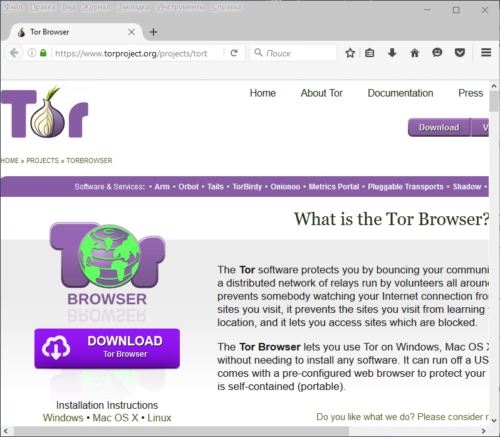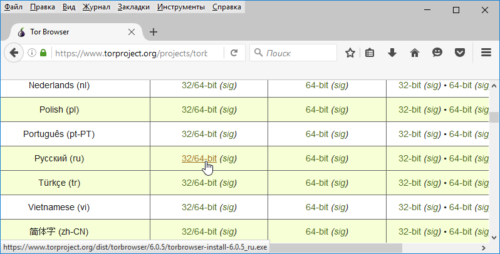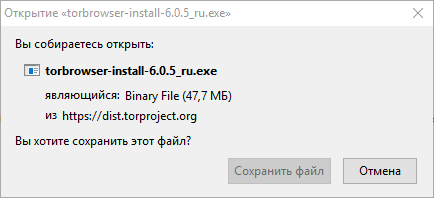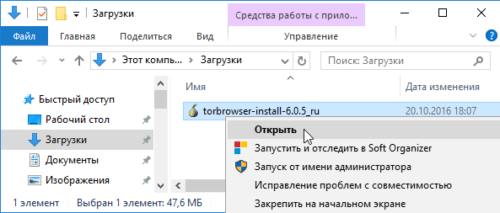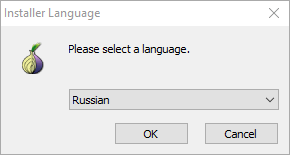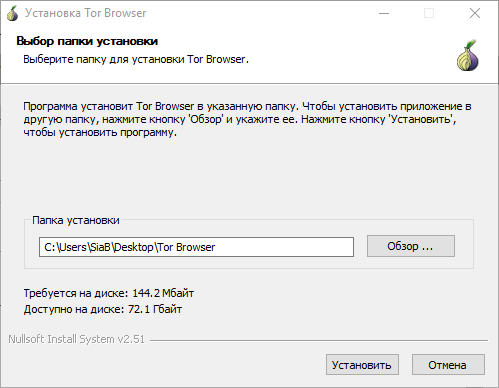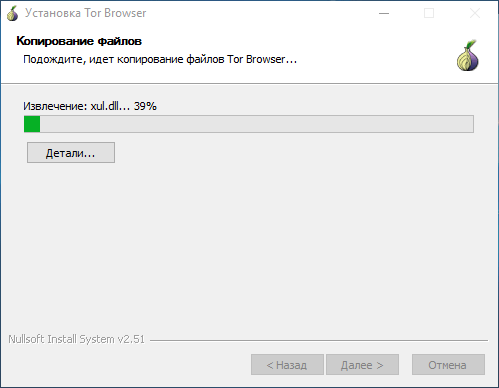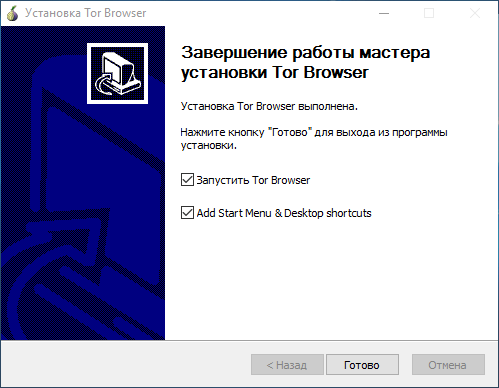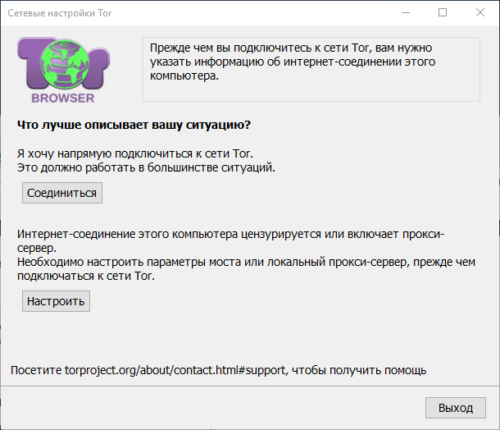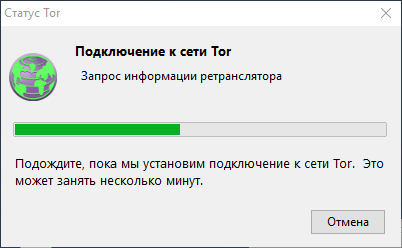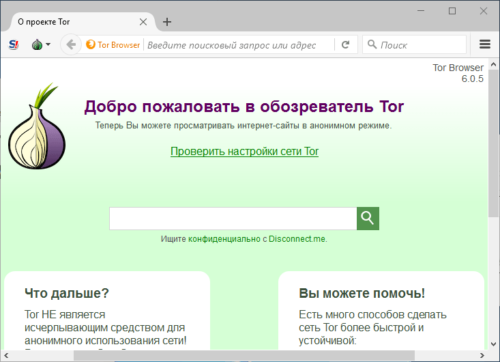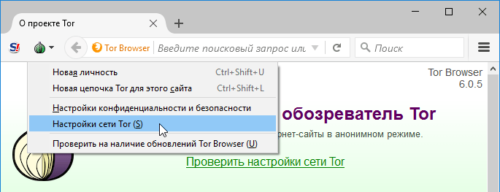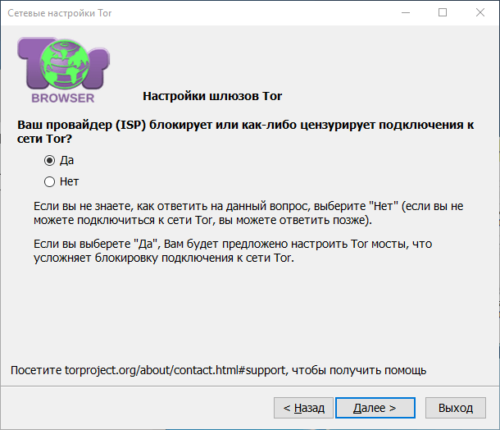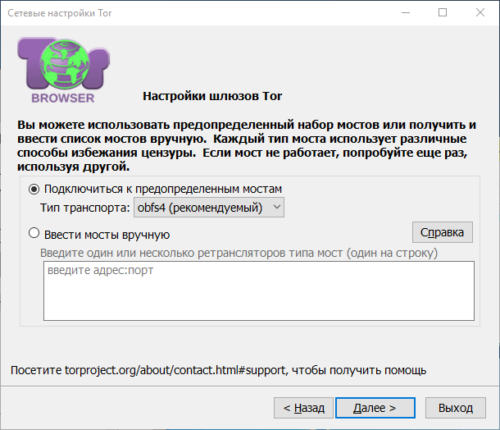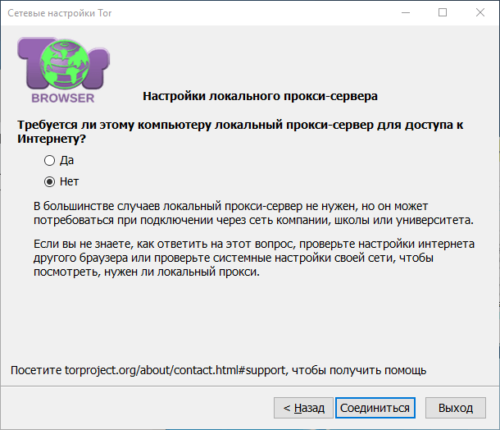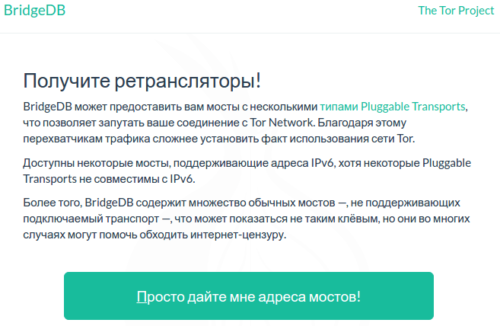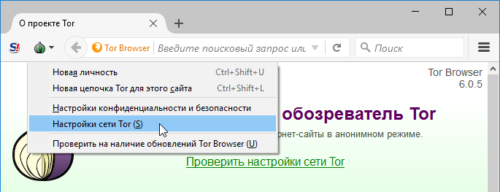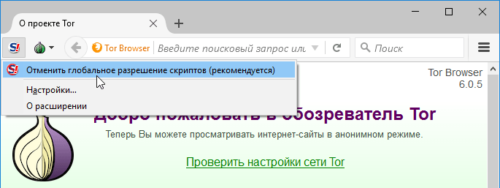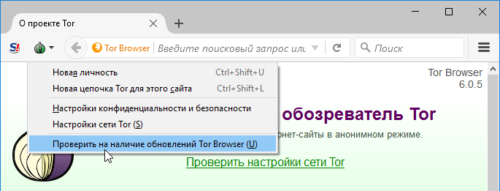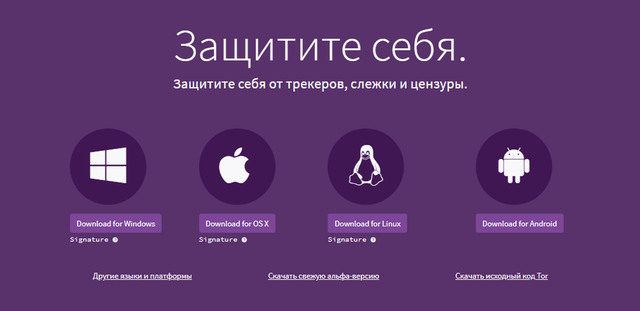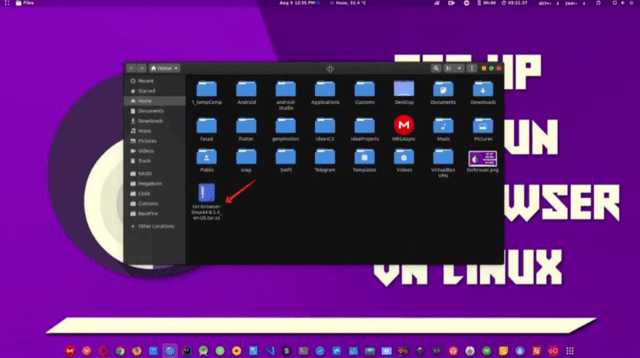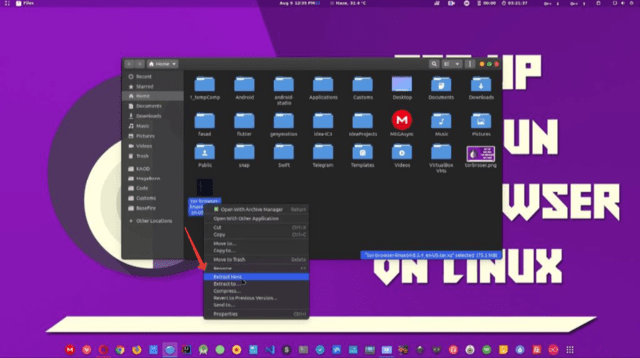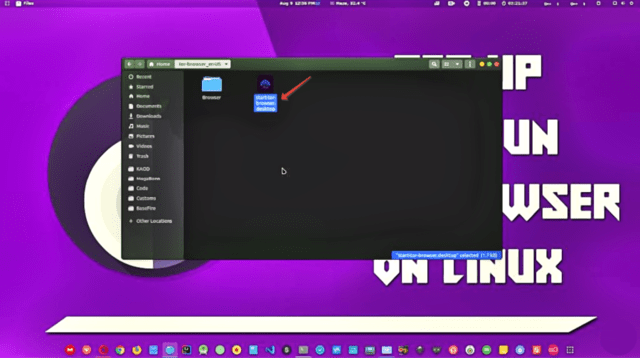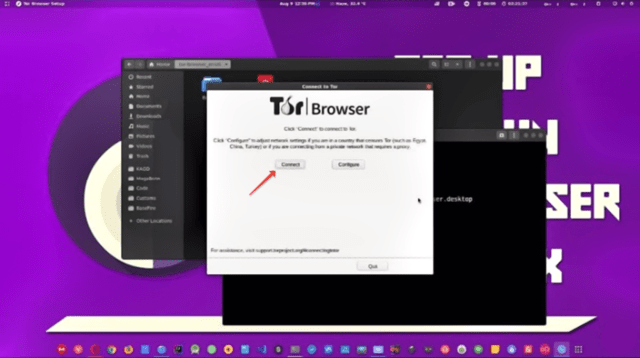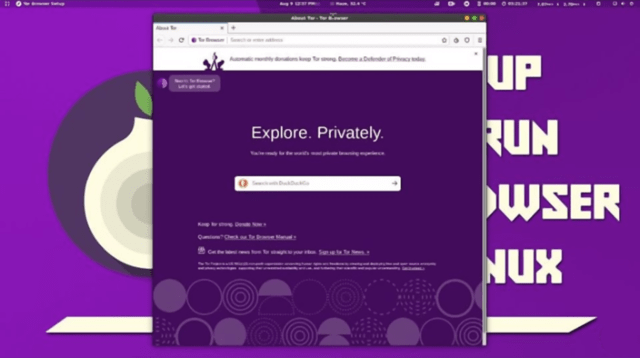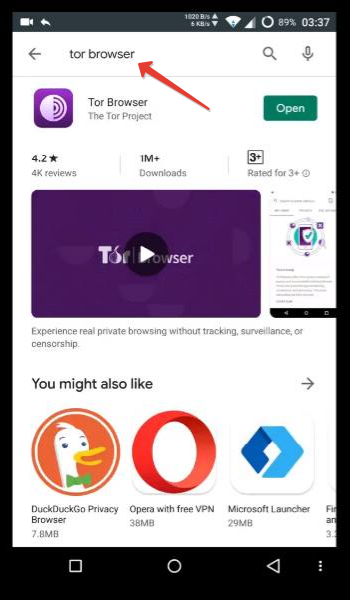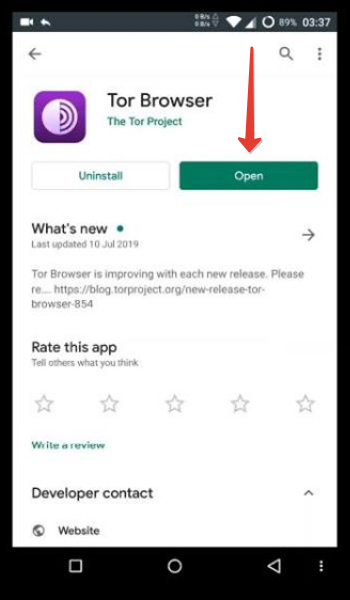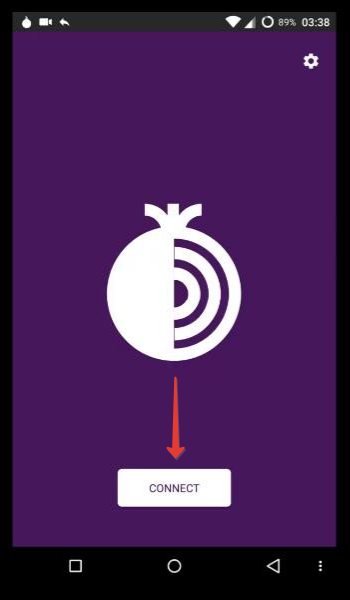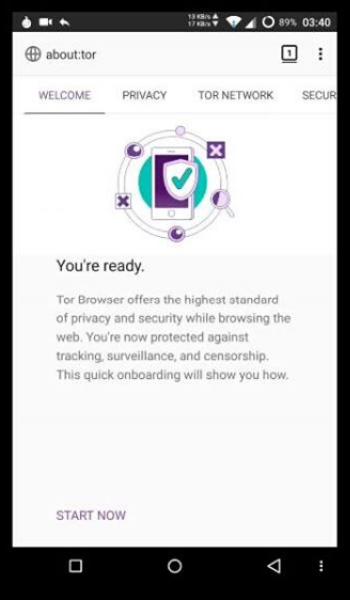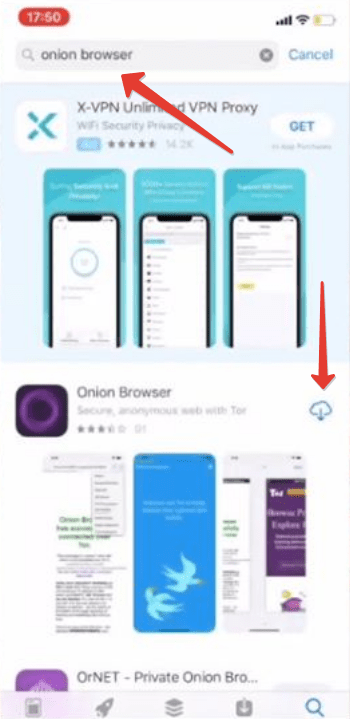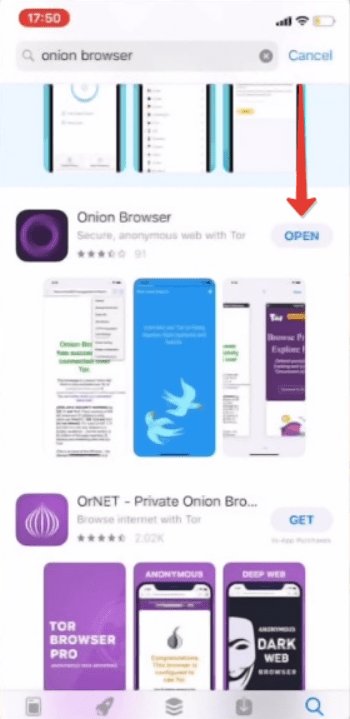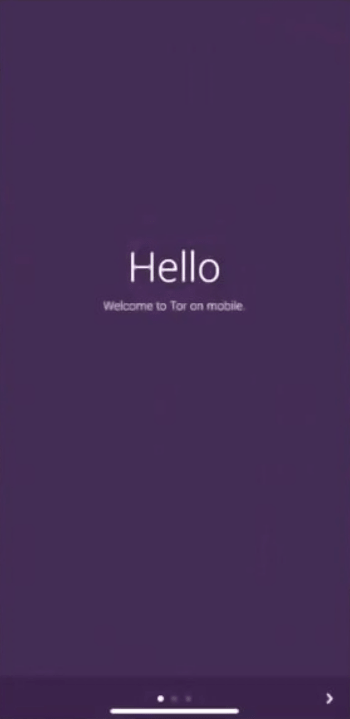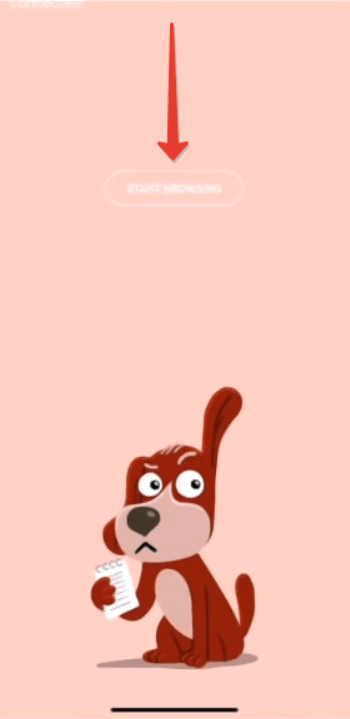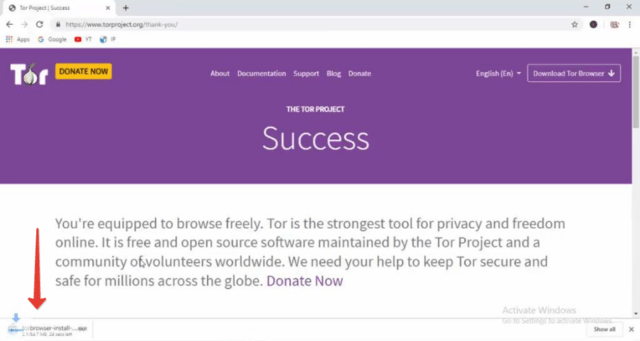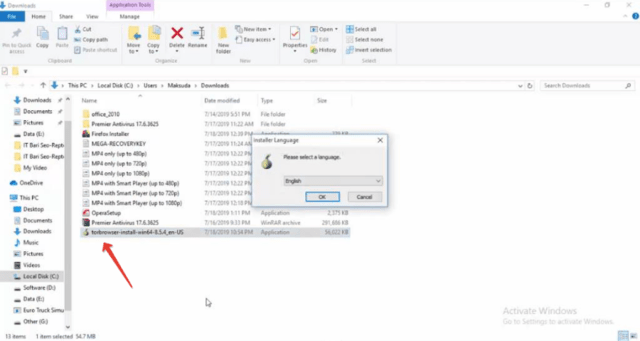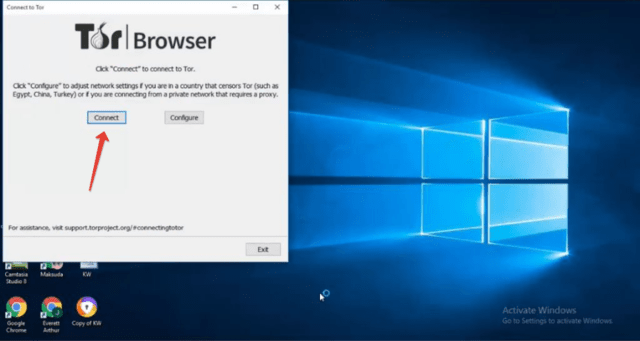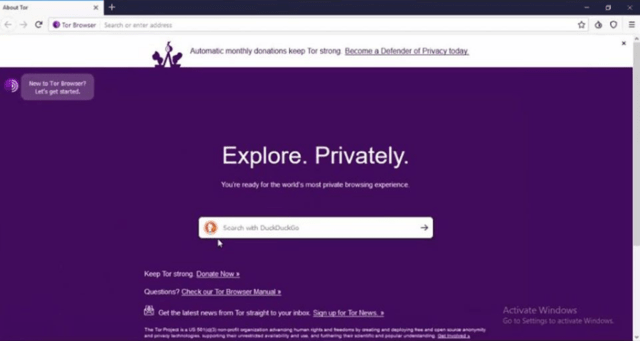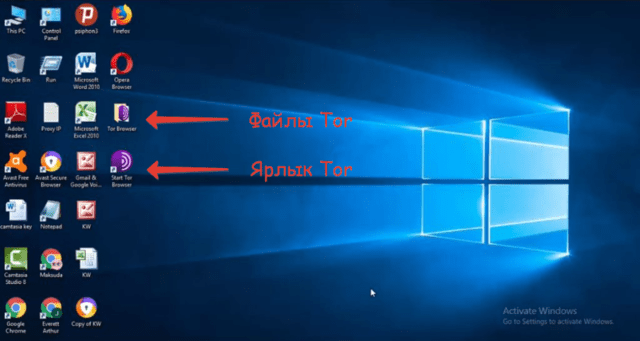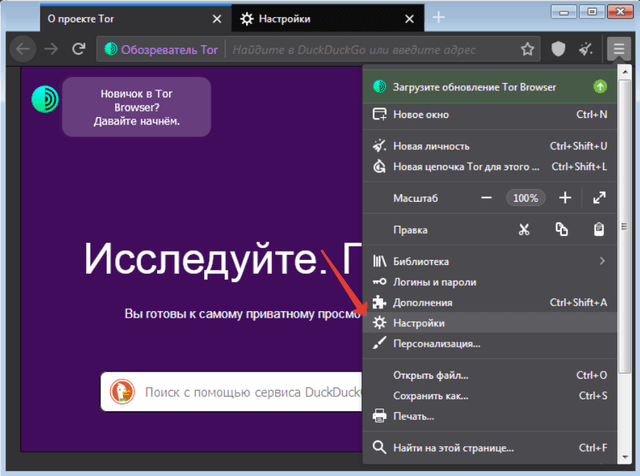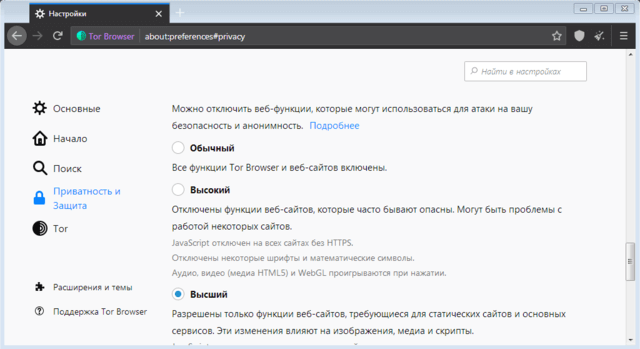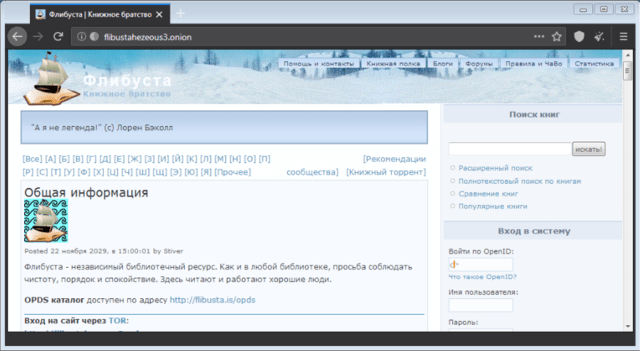Как сделать тор браузер основным
Как настроить Тор браузер для полной анонимности в России?
Привет, друзья! Продолжим знакомство с «луковым» Интернетом. Для того чтобы попасть туда, нам необходимо установить обозреватель Tor и начать пользоваться им. Но этого мало, если Вы по настоящему хотите быть настоящим конспиратором. Недостаточно установить Tor, ведь на компьютере сетевые соединения устанавливают и другие программы, в том числе сама операционная система.
Как правильно настраивать Тор-браузер для большей анонимности?
Если Вы настоящий конспиратор, начинать нужно с операционной системы. Не существует полной гарантии защиты от слежки, никакая система не может дать Вам стопроцентный результат. Но мы сами можем попытаться повысить эффект, устанавливая на комп только то, что необходимо, ничего лишнего. В идеале нужна операционная система младших выпусков — не выше Windows7. Почему?
В Windows 10 значительная часть служб и программ работают через Интернет, с серверами Microsoft, у нее есть программы определяющие ваше местоположение, идет сбор информации о пользователе, согласно Политике конфидециальности Microsoft. Согласитесь, что такую современную операционную систему сложнее сделать приватной, чем более ранние, например, Windows XP или 7. Есть мнение, что в «десятке» нельзя полностью отключить передачу данных о пользователе..
Если всерьез вы опасаетесь слежки — на Вашем компьютере не должно стоять ничего, кроме операционной системы и обозревателя Tor. Работая анонимно придется отказаться от привычных сервисов вроде Ютуба, не рекомендуется использовать торрент-клиенты, скайп. Некоторые сайты для установления IP-адреса используют различные скрипты,
плагины. Придется отказываться от их установки, а так же научиться настраивать и чистить браузер от cookies файлов. Для обычных пользователей Windows 10, можно попробовать сделать настройки приватности и безопасности штатными средствами. Рекомендуется делать примерно так:
В разделе «Диагностика и отзывы» отключаем все:
Следующие на очереди — отдельные приложения. Сначала отключим службу определение местоположения:
Ниже будет список приложений которые передают координаты, проверьте все ли отключены:
Можно (когда это необходимо) отключать доступ к камере ноутбука (и настраивать доступ отдельных приложений к камере):
Аналогичным образом поступаем и с настройками микрофона:
Следующий шаг — отключаем передачу сведений об учетной записи Microsoft, которые используются при работе приложений Windows10:
Если Вы работали на нескольких устройствах под своей учетной записью Microsoft, ваши контакты, почтовые адреса, скайп, синхронизировались. Скрываем контакты:
Если Вы используете в работе календарь и напоминания, то и их придется отключить. По вашим записям (которые передаются на сервера) можно вычислить вас. Сначала календарь:
Так же поступаем с электронной почтой. Для получения/отправки почты используйте браузер Тор, а не почтовые клиенты.
Напоминания, планировщик встреч так же отключаем:
Windows 10 — мобильная система, встраивается в смартфоны и планшеты, умеет отправлять и получать SMS. Отключаем:
Функцию обмена данных по протоколу Bluetooth отключаем:
Обязательно отключим работу приложений в фоновом режиме, они соединяются с серверами по расписанию, демаскируют ваш трафик:
Самое основное сделали. Диагностику приложений тоже отключим:
Если Вы работаете в организации использующей прокси-сервер для выхода в Интернет,для работы обозревателя необходимо прописать настройки этого сервера. Все что требуется это знать IP адрес и порт. Идем в сетевые настройки…
И прописываем в полях необходимые данные:
Если открыты только определенные порты на компьютере для выхода в Интернет и вы знаете их номера, можно прописать их в настройках Tor:
Наиболее часто используемые порты в локальных и корпоративных сетях — 80 и 443. В настройках Tor они уже прописаны по умолчанию.
Включение и настройка мостов тор-браузера
Если Вы приедете в страну, где Tor официально запрещен — можно запросить цепочку из «мостов» — так называют сервера-посредники системы Tor, по которым вы таки перейдете на тот сайт, который хотите. Для этого ставим в «Настройках» флаг:
По умолчанию программа предлагает выбрать мосты из списка:
Попробуйте выбрать из списка любой из мостов. Как правило это срабатывает. Вводим капчу. Если не сработало- пробуем запросить список мостов с сайта torproject:
Не всегда это удается. Последний способ — это вручную указать мост, который дал Вам ваш друг.
При любом варианте у вас будет список мостов, а вы можете менять свою личину. Так вы будете еще более анонимным:
Настройка тор — браузера на Андроид
Можно настроить мосты в случае цензуры:
А для работы с приложениями обязательно нужно включить VPN режим…
Как настроить браузер Тор чтобы айпишники были из определенной страны?
Давайте запустим для проверки обычный браузер и посмотрим какой у нас высвечивается адрес. Набираем в Яндекс «мой Айпи»»
У меня статический выделенный адрес, поэтому я его скрыл на фото. Теперь, если мы зайдем в Tor и оттуда проверим IP он буде уже другим:
Получается я сижу в либерии и провайдер у меня заведомо вымышленный. Нужно к примеру замаскироваться что я из России. Для этого сначала закроем Tor, и идем в папку где он у вас установлен. Затем откроем нужную папку по пути:
Нам нужен файл torrc, нам нужно туда добавить строки:
Файл можно открывать любым текстовым редактором типа «блокнот». Копируем туда нужные строки, должно получится так:
Можно задать «диапазон» разрешенных стран написав так: ExitNodes < US >,< RU >. Правильно указывайте страны.
Как запретить страну в Тор обозревателе?
Для запрета ай-пи адреса определенных стран редактируем нижнюю строку, в верхней скобки оставляем пустыми:
Все делаем аккуратно, сохраняем изменения. Перезапускаем обозреватель и пользуемся!
Как пользоваться браузером Тор: установка и настрока
Всё чаще люди сталкиваются с блокировкой сайтов, которые, хоть и не распространяют запрещённую в России информацию — но из-за чьих-то денежных интересов их стараются убрать. Сервис Tor — в частности, браузер Тор — при правильной настройке позволяет обойти неуместную в этом случае цензуру и добраться до интересующего ресурса Сети.
Что такое Тор браузер, зачем нужен и как работает
О технологии
О браузере
Где найти
Как установить Tor Browser на компьютер
Ваши действия следующие.
Нажмите кнопку Download (Загрузка) или перейдите в раздел скачивания на сайте
Нажмите на ссылку Russian
Скачать Tor Browser?
Выберите папку, в которую вы его сохраните
Выберите открытие исполняемого файла torbrowser
Выберите место, где инсталлятор создаст папку Tor Browser
Дождитесь окончания установки
Выйдите из программы установки
Как настроить и пользоваться
Ваши действия таковы.
Дождитесь окончания процесса
Можете приступать к сёрфингу по Web
Браузер Tor готов к работе.
Если доступ к сети заблокирован
План действий следующий.
Вернитесь в настройки соединения Tor
Хотите сразу перейти в настройки моста Tor?
Выберите подходящий для вас вариант
При наличии прокси — введите их
Подключение к сети через конкретные ретрансляторы
Хотите запросить адреса мостов Tor?
Программа готова к работе.
Другие настройки
Проверка подключения
Зайдите на страницу check. tor project.org — если Tor Browser настроен, сервис сообщит вам об этом.
Проверка по IP (например, на 2ip.ru) укажет вашу страну и город, а также ваш реальный IP, взятый из локальной сети вашего провайдера. Так, для мобильного оператора «МТС» это адреса 95.153.*.* — вы это сразу увидите, т. к. на подобных сервисах отображаются и другие сведения о вас, как-то: имя провайдера, операционная система, техническая информация о вашем ПК.
Подключение в качестве нового клиента
С этой целью есть функция «Новая личность» — вы подключаетесь как совершенно новый человек. Дайте команду « Tor — Новая личность». Ваша текущая сессия будет обновлена — удалятся все временные Интернет-файлы.
Новый сеанс будет запущен без перезапуска Tor Browser
Отключение JavaScript
Эта функция, защищающая пользователя от утечки личных данных и атак вредоносного содержимого на сайтах. Для выключения JavaScript в Tor Browser есть дополнение NoScript.
Дайте команду «NoScript — Отменить глобальное разрешение скриптов»
Обновление
Для проверки обновлений дайте команду « Tor — Проверить на наличие обновлений». Приложение соединится с сервисом Tor и проверит наличие обновлений.
Регулярно проверяйте torproject.org на наличие обновлений
Как изменить страну, через сервера которой работает Тор
Для этого откройте файл « tor rc» по адресу C:\ Tor Browser \Browser\ TorBrowser \Data\ Tor \ в текстовом редакторе «Блокнот» и впишите в конец эти строчки:
Здесь «US» — это аббревиатура США. Коды названий других стран, если их несколько, вписываются в эти строчки через запятую, каждый из них должен быть заключён в фигурные скобки.
Что делать, если браузер перестал работать
Не запускается или перестал запускаться
Не подключается
Бывает, что браузер не входит в сеть. Причины:
Как удалить
Для удаления дайте команду «Пуск — Панель управления — Программы и компоненты» (Установка и удаление программ), выберите ваше приложение Tor Browser и нажмите кнопк у «Удалить». Программа будет удалена. После удаления приложения перезапустите Windows.
Видео — настройки страны вашего «пребывания»
Использование Tor Browser — несложное дело. Желая обезопасить себя, вы легко освоите работу с браузером. Вообще, сама сеть Tor — лакомый кусочек для современного интернет-пользователя: скрыть можно не только открытие любого сайта в браузере, но и использовать эту сеть для иных задач, выходящих за рамки обычного веб-сёрфинга. Всё это доступно и бесплатно. Приятной вам работы!
Дата: 18.05.2020 г. / Рубрика: Tor Browser
Желаете посетить DarkNet, но при этом не знаете, как пользоваться Tor Browser? Тогда вы попали именно туда, куда нужно, ибо сегодня, я как раз решил об этом написать. Вы тоже думаете, что это совпадение?
Там на самом деле никаких сложностей нет, поэтому можете не волноваться по поводу того, что у вас потом не получиться его удалить, т. к. специально для новичков я все подробно расписал и сделал соответствующие скриншоты.
В случае возникновения форс-мажора — пишите свои вопросы в комментариях под этой статьей и я постараюсь вам помочь, если у вас что-то пойдет не так.
Вся информация предоставлена исключительно в ознакомительных целях. Ни редакция, ни автор не несут ответственности за любой возможный вред, причиненный материалами данной статьи.
В качестве примеров я приведу базовые настройки, установки и удаления Tor Browser. Более сложное фичи, типа конфигурационных настроек и шифрования всего трафика на ПК — мы рассмотрим в следующих статьях.
И сразу отмечу то, что если у вас вдруг появятся ко мне личные вопросы или предложения — свяжитесь со мной по электронной почте, с помощью соответствующей контактной формы на сайте или же напишите мне в Telegram.
Что такое Tor Browser?
Tor Browser — браузер, предоставляющий возможность анонимного выхода в Интернет. С его помощью можно не только безопасно серфить сайты в Surface Web, но и шерстить по самым темным уголкам Даркнета.
Ну, а главная фишка Tor заключается в луковой маршрутизации, которая несколько раз (2-3) шифрует пакеты и затем прогоняет их через определенное количество сетевых узлов, также известных, как луковые маршрутизаторы.
Основные цели использования браузера Тор:
Анонимный серфинг сайтов. В данном случае никто просто не сможет узнать ваш IP-адрес, браузер, операционную систему и провайдера.
Анонимный выход в DarkNet. По оценкам экспертов из США на 2014 год, в Даркнете содержаться около 600 000 сайтов «черной» тематики.
Юзеры по всему миру, с целью защиты неприкосновенности частной жизни используют Tor Browser. Так например, Эдвард Сноуден с помощью ТОР передал информацию о PRISM газетам The Washington Post и The New Yorker.
В России данный браузер законом не запрещен, поэтому можете пользоваться им не опасаясь за то, что с вас за это спросят по полной программе.
Ну, а что касается безопасности внутри сети Тор, а также onion-сайтов, то в этом случае вам поможет антивирус Kaspersky. Кроме того, Tor Browser автоматически устанавливается с такими расширениями, как HTTPS Everywhere и NoScript.
Ваш ПК будет защищен во время серфинга сомнительных сайтов. Но учтите, что вирус можно словить только в том случае, если вы сами его закачаете, поэтому я настоятельно не рекомендую скачивать файлы с DarkNet.
Установка Tor Browser
В принципе, ничего сложно в этом практически нет. Все, что вам нужно — это всего лишь зайти на официальный сайт браузера Тор, выбрать соответствующую операционную систему и затем скачать, потом тупо установить.
Если что, я сделал скиншоты специально для тех, кому лень читать весь текст, поэтому в первую очередь смотрите именно на них, а не буквы.
Установка браузера Тор на GNU/Linux
Шаг 1. Нажмите на эту ссылку для загрузки браузера Тор с официального сайта Tor project. Затем переместите загруженный архив в удобное для вас место.
Шаг 3. Как распакуете архив — у вас появиться папка под названием «tor-browser_en-US». Перейдите в нее и два раза кликните по следующей иконке:
Шаг 4. Когда установка будет закончена — нажмите «Connect». Еще вам будет предложено настроить браузер под себя, но делать это совсем необязательно.
Шаг 5. Все, вы только что настроили браузер Тор на операционной системе Ubuntu, поэтому смело можете приступать к серфингу сайтов.
С Линуксом мы уже разобрались, поэтому теперь давайте поговорим о том, как установить Tor Browser на такие операционные системы, как Android и IOS.
Установка Tor на Android и iPhone
Скачать и установить Тор на Android вообще не составляет никого труда. Однако официальной версии браузера Tor для операционной системы IOS пока что не существует, но ее обещают сделать в скором будущем.
К счастью, на iPhone можно установить Onion Browser. С помощью данного приложения также можно анонимно выходить в теневую сеть Tor.
Установка Tor Browser на Android
Шаг 1. Откройте на телефоне Play Market и затем введите в поиске «Tor Browser». Потом перейдите по первому результату и нажмите «Download».
Шаг 2. После того, как браузер Тор установиться — нажмите «Open», чтобы открыть приложение. Желательно перед этим перезагрузить устройство.
Шаг 3. Как только приложение откроется — нажмите «Connect». Браузер загрузит необходимые пакеты, и затем вы сможете приступить к серфингу сайтов.
Шаг 4. Ну, а теперь вы можете анонимно посещать абсолютно любые сайты как DarkNet, так и и Deep Web, но об этом чуть позже.
Вот мы и подошли к установке Onion Browser на iPhone. Кстати, его также можно установить и на Android, но в этом нет смысла, если у вас уже стоит Tor.
Установка Onion Browser на iPhone
Шаг 1. Вбейте в App Store запрос «Onion Browser» и затем перейдите по первому результату. Далее — просто нажмите на иконку загрузки приложения.
Шаг 2. Нажмите на кнопку «Open» для того, чтобы открыть, а также настроить приложение после того, как оно загрузиться и установиться.
Шаг 3. После того, как вы первый раз откроете приложение — надо немного подождать т. к. будет происходить загрузка пакетов.
Шаг 4. Нажмите кнопку «Start Browsing», чтобы перейти на главную страницу данного браузера и затем можете приступать к серфингу сайтов.
Onion Browser бесперебойно скрывает ваш настоящий IP-адрес, но он бессилен перед атакой «Cross-device tracking», поэтому будьте осторожны.
Установка браузера Тор на Windows
Шаг 1. Скачайте с официального сайта Tor Project бесплатный интернет-обозреватель Tor Broswer на свой персональный компьютер.
Шаг 2. Кликните два раза по значку браузера и затем дождитесь установки. Время распаковки файлов зависит от производительности вашего ПК.
Шаг 3. После того, как браузер Tor установиться — перезагрузите устройство и затем запустите браузер. В появившемся окне нажмите на кнопку «Connect».
Шаг 4. Все, готово! Теперь вы можете анонимно посещать практически любые сайты, а также скрывать передачу приватных данных в Интернете.
Ради интереса можете зайти на веб-сайт 2IP, где вы обнаружите то, что у вас изменился не только IP-адрес, но и user-agent, и даже провайдер.
Как удалить Tor Browser с ПК?
Предположим, что вам по каким-то причинам надоел Tor Browser и поэтому вы решили от него избавиться. Казалось бы, — что тут такого сложного? Да просто вы не найдете этот браузер в панели управления, когда захотите его удалить.
Связано это с тем, что Tor устанавливается в портативном режиме, в то время, как большинство браузеров после установки встраиваются в системные папки операционной системы, а также в реестр, что не очень хорошо для их юзеров.
Ну, а браузер Tor хранит все свои файлы строго в одной папке.
Следовательно, чтобы удалить Tor Browser с компьютера — нужно просто ликвидировать данную папку, которая обычно располагается на рабочем столе:
Просто выделите ярлык, а также файлы Tor и затем переместите их в корзину. Ну, а после очистите корзину и затем перезагрузите персональный компьютер.
Вот и все, браузер Tor успешно ликвидирован!
Правильная настройка Tor Browser
Tor Browser по умолчанию уже правильно настроен, там нужно просто ввести определенные изменения, в соответствии с вашими потребностями. Например, можно изменить уровень безопасности или же поменять поисковую систему.
Все это нужно для того, чтобы сделать Tor более комфортным для серфинга сайтов. Просто если вы уже привыкли к какому-то другому браузеру, то переходить на новый интернет-обозреватель вам будет крайне не удобно.
Настройка поисковых систем
В Интернете существует огромное количество поисковых систем, но ни одна из них не индексируют onion-сайты. Однако в DarkNet все же есть свои поисковики (не такие, как Google и Bing), о которых я вам сейчас расскажу.
Not Evil — одна из самых лучших поисковых систем Даркнета, с помощью которой можно в буквальном смысле найти все, что угодно.
Ahmia — поисковик, который можно интегрировать, как расширение (плагин или модуль) в Tor Browser, но более релевантные результаты он выдает на английском языке.
TORCH — это еще одна поисковая система, которая работает не так круто, как две предыдущие, но зато в ней можно найти куда больше сайтов.
Возможно, вам известны более инновационные и функциональные поисковики, поэтому признателен, если вы расскажите о них в комментариях. Интересные каталоги, маркетплейсы, да и просто обычные сайты тоже можно скидывать.
Настройка уровня безопасности
Для того, чтобы настроить уровень безопасности в Tor Browser — перейдите в настройки браузера таким же образом, как показано на скриншоте:
Ну, а теперь перейдите в раздел «Приватность и защита» и затем выберите один из трех уровней безопасности для серфинга сайтов в сети Tor:
У себя в я поставил режим «Наиболее безопасные». Однако отмечу, что данный уровень безопасности предназначен для параноиков, поэтому если вы используете Тор для серфинга сайтов, то лучше поставьте стандартный уровень.
Как попасть в DarkNet через Tor?
Например, если вы откроете сайт flibustahezeous3.onion с помощью обычного браузера, то он не загрузиться. Но если вы посетите его с помощью интернет-обозревателя Tor, то увидите перед собой следующую картину:
Т. е., когда вы посещаете onion-сайты с помощью браузера Тор, на которых продают незаконные товары или услуги, то тем самым вы попадаете в DarkNet.
Подведем итоги в заключение
Пользоваться браузером Tor только ради того, чтобы попасть в DarkNet — это глупо, т. к. там по моему мнению — практически ничего интересного нет. Но с точки зрения анонимности — это классная и почти незаменимая штука.
Однако Tor Browser не гарантирует 100% анонимность, поэтому лучше использовать его совместно с VPN. Также, я не рекомендую устанавливать расширения в Tor Browser, т. к. это может рассекретить вашу личность.
Ну и на этом все, надеюсь я максимально подробно объяснил вам о том, как пользоваться Tor Browser. Хотя, если у вас все-таки появятся ко мне какие-либо вопросы — пишите их в комментариях под этой статьей.